
- •5B070400 - «Есептеуіш техника және бағдарламалық қамтамасыз ету»
- •5B070300 - «Ақпараттық жүйелер»
- •Зертханалық жұмыс №1. Кестелер шебері.
- •Тапсырма №1
- •Тапсырма №2
- •Зуртханалық жұмыс №2. Кесте құрылымы.
- •Зертханалық жұмыс №3. Ауыстыру тізімі
- •Зертханалық жұмыс № 4. Кестелер байланысы.
- •Зертханалық жұмыс №5. Өрістер параметрлері.
- •Зертханалық жұмыс №6. Индекстер.
- •Бақылау жаттығулары.
- •Дәріс тақырыбы
- •Сұраныстар
- •Зертханалық жұмыс №7. Сұраныстар шебері.
- •Зертханалық жұмыс №8. Сұраныстар құрастырушысы.
- •Зертханалық жұмыс №9. Таңдау шарттары.
- •Зертханалық жұмыс №10. Нәтижелік сұраныс.
- •Сүзгілер (фильтры).
- •Зертханалық жұмыс №12. Сүзгіні орнату.
- •Зертханалық жұмыс №13. Сұранысқа түрлендіру.
- •Бақылау жаттығулары.
- •Дәріс тақырыбы.
- •Зертханалық жұмыс №14. Пішін шебері.
- •Зертханалық жұмыс №15. Пішін құрастырушысы.
- •Зертханалық жұмыс №16. Басқару элементтері.
- •Зертханалық жұмыс №17. Тақырыптар (заголовок) және ескертулер (примечание).
- •Есеп беру.
- •Зертханалық жұмыс №18. Есеп беру шебері.
- •Зертханалық жұмыс №19. Есеп беру құрастырушысы.
- •Зертханалық жұмыс №20. Топтастыру және сұрыптау.
- •Нәтижелер қорытындысы.
- •Зертханалық жұмыс №21. Алдын-ала қарау.
- •Зертханалық жұмыс № 22. Кестелер және сұраныстарды баспаға беру.
- •Зертханалық жұмыс № 23. Файлдық операциялар
- •Бақылау жаттығулары.
- •Зертханалық жұмыс № 24. Visual FoxPro бағдарламасында командалық жолдармен жұмыс.
- •Зертханалық жұмыс № 26. Visual FoxPro бағдарламасында кесте құру.
- •Зертханалық жұмыс № 27. Пішін құру.
- •Table Designer терезесінің Indexes бөлігіне өтіңіз;
- •6. Order бағанында Өсу бойынша параметірін бекітіңіз және ок кнопкасын басыңыз.
- •Зертханалық жұмыс № 28. Сұранысты шебердің көмегімен құру.
- •Зертханалық жұмыс № 30. Кестелерді біріктіру, кестені сорттау, деректерді конверциялау, импорттау және экспорттау.
Зертханалық жұмыс №20. Топтастыру және сұрыптау.
Алдыңғы екі жаттығуда жасаған есеп беру тағы бір елеулі кемшілікке ие. Контактілер тізіміндегі адамдар фамилиялары әліппе бойынша шығарылмаған. Есеп беру шебері Тізім кестесінің деректерін осы екі кестедегі Код_Контактілер өрістері арасындағы байланыспен анықталатын олардың Контактілер кестесі құрамындағы немесе басқа жазбаларына қарай автоматты түрде топтастырды. Осы көрсетілген себептен есеп берудегі фамилия Контактілер кестесіндегі жазбалар идентификаторы Код_Контактілер сандық параметрінің өсуі бойынша реттелген. Жазбалар саны өте көп есеп беруде мұндай сұрыптамен қажетті адамды іздеп табу ыңғайсыздық тудырады. Сұрыптау ретін өзгертуге болады, ол үшін келесі қадамдарды орындаңыз.
Деректер қорының терезесіндегі Есеп беру батырмасына шертіңіз.
Контактілер тізімі есебінің белгішесін ерекшелеңіз.
Деректер қоры терезесінің құрал-саймандар тақтасындағы Құрастырушы батырмасына шертіп есеп беруді құрастырушы режимінде ашыңыз.
Сурет – 3.19. көрсетілген сұқбат терезесін ашу үшін құрал-саймандар тақтасындағы топтастыру және сұрыптау (Sorting And Grouping) батырмасын шертіңіз.

Сурет 3.19. Сорттау және топтастыру.
Бұл терезеде сұрыптаудың екі деңгейі тағайындалған. Алдымен Код_Контактілер өрісі бойынша өсу реті, сосын бір адамға тиісті байланыс тізімінің шегімен байланыстар уақытының өсуі. Код_Контактілер жолының батырмасында жазбалар ағымдағы өріс бойынша топтастырылатынын көрсететін белгі көрсетілген, яғни Контактілер кестесіндегі жазбалардың араласуы барысында Код_Контактілер өрісінің әрбір жаңа мәні үшін топтар тақырыбы генерирленеді, адамдардың аттары, фамилиясы және басқа да мінездемелері шығарылады.
Код_Контактілер өрісін жай ғана Фамилия өрісіне өзгертуге болады және есеп берудегі жазбалар әліппе бойынша реттеледі. Бірақ бұл жағжайда фамилиялары бірдей Петров деген төрт адам үшін топтарға төменгі жағында барлық Петровтармен байланыс тізімі орналасқан бір ғана тақырып шығарылады. Топтың жаңа тақырыбы топтастыру орындалатын өрістің әрбір жаңа мәндері үшін ғана шығарылатынын еске түсіріңіз. Код_Контактілер — Контактілер кестесі жазбаларының бірегей идентификаторы, осы кестенің барлық жазбаларын есеп беруге шығаруды қамтамасыз ету бойынша топтастыру. Жазбалардын аты және фамилиясын әліппе бойынша сұрыптау үшін сұқбат терезе тізіміне оларды Код_Контактілер топтастыру өрісінен жоғары орналастырып сәйкес өрістерді сұрыптау және топтастыруды (Sorting And Grouping) қосу қажет.
Өріс/Лебіз (Field/Expression) ашылмалы тізім батырмасының үшінші жолына шертіңіз.
Фамилия пунктін таңдаңыз.
Сұрыптау және топтастыру терезесінің Өріс/Лебіз (Field/Expression) ашылмалы тізімінің төртінші жолынан Аты пунктін таңдаңыз.
Ескертпе
Жаңа өріс қосу барысында Access сұрыптамасы оған автоматты түрде өсуі бойынша сұрыптау ретін тағайындайды. Жазбаларды керісінше реттеуді жүзеге асыру үшін Сұрыптау реті ұяшығының ашылмалы тізімінен жолдарға сәйкесінше кемуі бойынша (Descending) пунктін таңдаңыз.
Фамилия жолындағы батырмасына шертіп оны ерекшелеңіз.
Фамилия жолындағы батырмаға көрсеткішті орнатып тышқан батырмасын шертіңіз және жолды тізімнің ең жоғарысына тасымалдаңыз. Тасымалданушы жолдың болашақ орнын көрсетуші көлденең қалың сызық кестенің бірінші жолын көрсеткен кезде тышқан батырмасын жіберіңіз.
8 және 9 қадамдарды қайталап, Аты жолын Код_Контактілері және Фамилиясы жолдарының арасына сурет – 3.20. көрсетілгендей орналастырыңыз.

Сурет 3.20. Сұрыптау өрістерін қосу.
Сұрыптау және топтастыру терезесін жабыңыз.
Ескертпе
Тізім кестесінде бірде-бір жазбалары жоқтар үшін топтар тақырыптарына есеп беру шығарылмайды.
Есеп беруді алдын-ала қарау режимінде шығару үшін құрал-саймандар тақтасындағы Түр батырмасына шертіңіз.
Енді жазбалар алдымен фамилиясы бойынша, сосын аты бойынша сұрыпталады. Осыдан кейін Контактілер кестесінің әрбір жаңа жазбасы үшін топ тақырыбы пайда болады (Код_Контактілер өрісінің ұзындығы барлық жазбалар үшін әртүрлі). Осындай әрбір тақырып төменінде Тізім кестесінен Код_Контактілер мәнінің ұзындығына сәйкес келетін, яғни нақты адамға барлық байланыстары шығарылатын болады (сурет – 3.12).
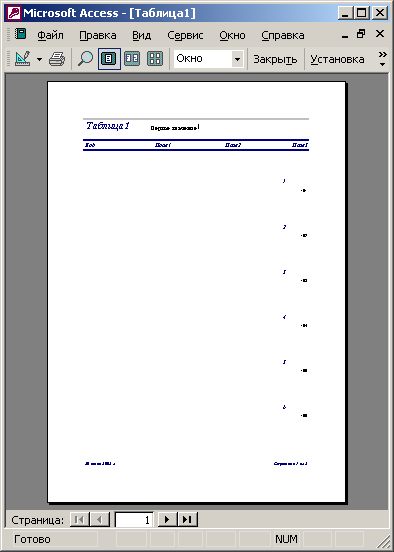
Сурет 3.21. Есептің нәтижелік түрі.
